Cách hiển thị Ruler, thanh thước kẻ trong Word cho mọi phiên bản
Chắc hẳn khi sử dụng Word để soạn thảo văn bản thì ai cũng sẽ biết đến thanh thước kẻ hay còn gọi là thanh Ruler, thế nhưng có nhiều trường hợp thanh Ruler đó bị ẩn hay mất đi. Nhưng bạn đừng lo lắng nhé, hãy theo dõi bài viết này để biết cách hiển thị thanh Ruler trong Word cực đơn giản và nhanh chóng.
Thanh thước hay thanh ruler trong Word là 1 công cụ tuyệt vời giúp bạn có thể căn chỉnh khoảng cách giữa các chữ, các dòng, các ký tự,... Ngoài ra thanh thước kẻ (Ruler) cũng là 1 trợ thủ đắc lực giúp bạn tạo ra những dòng chấm dài trong các tờ phiếu, tờ đơn nữa đấy!!
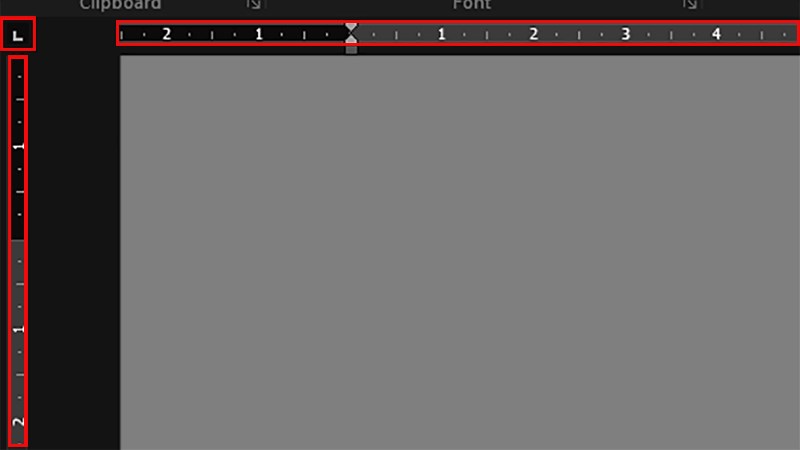
Thanh thước (Ruler) trong Word
Thanh thước kẻ (Ruler) trong Word có thể được ứng dụng với nhiều trường hợp sau đây:
Căn chỉnh vị trí cho các dòng, khoảng cách giữa các chữ, ký tự.
Có thể thay thế phím space (khoảng trắng) rất hữu dụng khi muốn chuyển đến 1 đoạn ở xa mà không cần phải nhấn từng lần phím space.
Được ứng dụng trong việc soạn thảo các tờ phiếu, các tờ đơn bằng việc tạo ra các dòng chấm. Ví dụ: (Họ và Tên:...................)
Cách này dùng để thực hiện cho các phiên bản mới cũng như phổ biến hiện nay (Word 2013, 2016, 2019,...) được mọi người thường sử dụng.
Mở file Word > Chọn thẻ View > Đi đến tab Show > Tích chọn vào Ruler để hiển thị thanh thước kẻ trong Word.
Bước 1: Mở file Word > Chọn thẻ View.
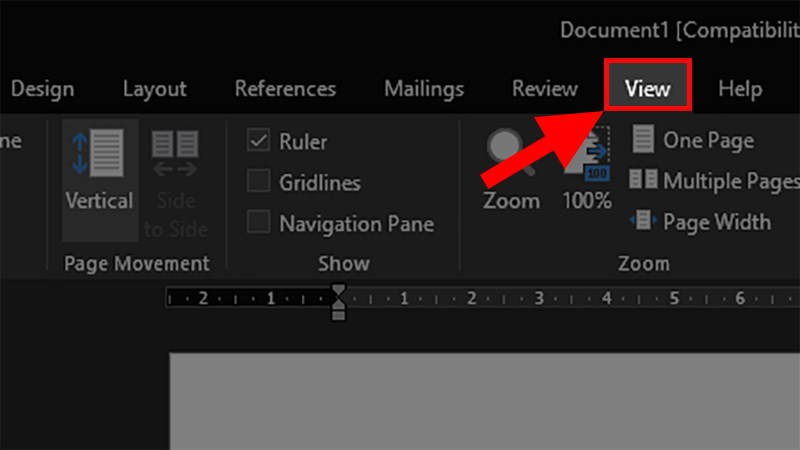
Chọn thẻ View
Bước 2: Đi đến mục Show > Tích chọn vào Ruler để hiển thị thanh thước kẻ trong Word.
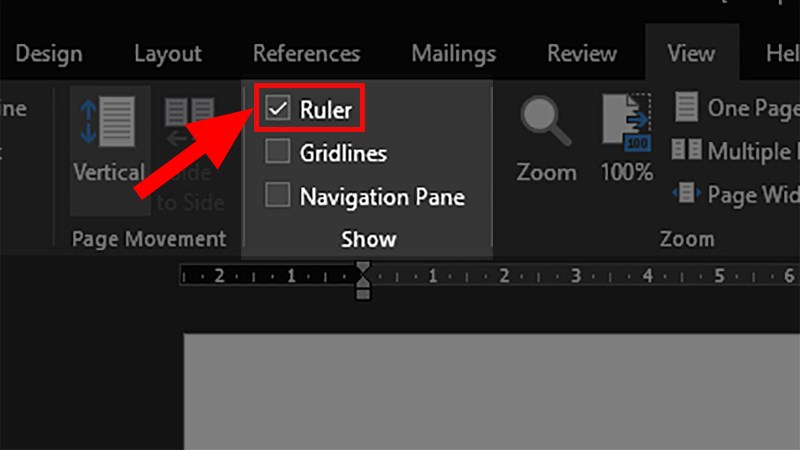
Tích chọn vào Ruler để hiển thị thanh thước kẻ trong Word
Các tin tức khác
Rượt đuổi nghẹt thở, M.U khiến Liverpool sa lầy tại Old Trafford
Samsung giành lại ngôi đầu smartphone từ Apple
Thắng giòn giã Brighton, Arsenal gửi lời tuyên chiến đến Hùm xám
Vàng nhẫn lập kỷ lục hơn 73 triệu đồng
Mỹ tiếp tục gây sức ép lên ASML
Máy tính lượng tử tiến thêm một bước ra đời thực